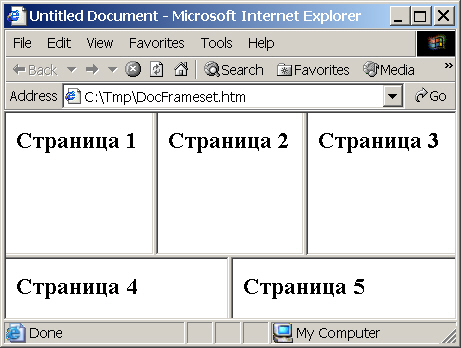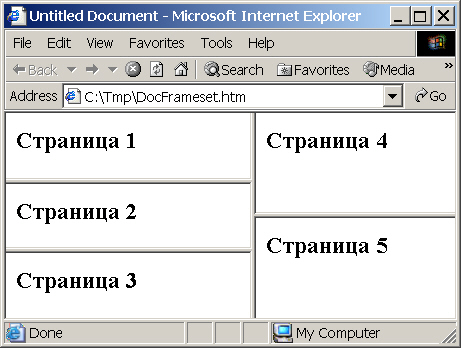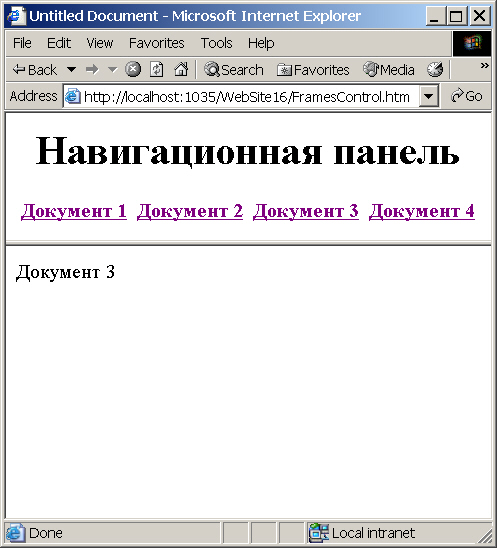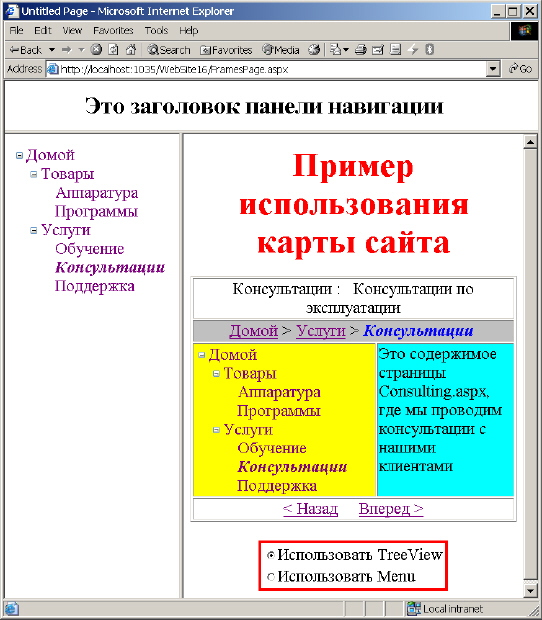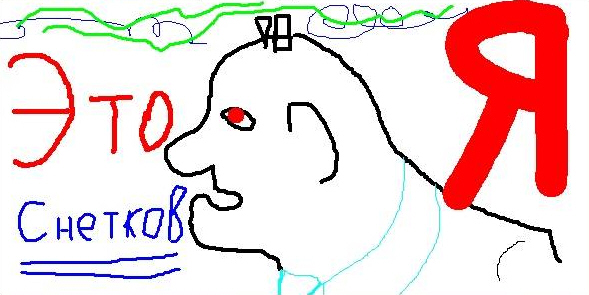| Россия |
Карты сайта
Навигация с использованием фреймов
Для пользователей, броузеры которых поддерживают фреймы, организовать навигацию можно иным способом. Фреймы позволяют в одном окне броузера отобразить сразу несколько самостоятельных HTML-документов, размещенных в отдельных файлах. Именно поэтому они очень удобны для создания навигационной панели сайта.
Страница, которая будет размечена фреймами и отображать дочерние документы, называется управляющей. Чаще всего она является шаблоном, не содержащим своего отображаемого текста. Механизм фреймов поддерживается большинством современных броузеров и относится к чистому HTML. Некоторые элементы кодирования фреймов приведены в таблице
Приведем примеры.
<!DOCTYPE HTML PUBLIC "-//W3C//DTD HTML 4.01 Frameset//EN" "http://www.w3.org/TR/html4/frameset.dtd"> <html> <head> <title>Untitled Document</title> <meta http-equiv="Content-Type" content="text/html; charset=windows-1251"> </head> <frameset rows="70%,*"> <frameset cols="*,*,*"> <frame src="Doc1.htm" name="Frame1" scrolling="no" noresize> <frame src="Doc2.htm" name="Frame2" scrolling="auto"> <frame src="Doc3.htm" name="Frame3" scrolling="auto"> </frameset> <frameset cols="*,*"> <frame src="Doc4.htm" name="Frame1" scrolling="no" noresize> <frame src="Doc5.htm" name="Frame2" scrolling="auto"> </frameset> </frameset> <noframes> <body> </body> </noframes> </html>
<!DOCTYPE HTML PUBLIC "-//W3C//DTD HTML 4.01 Frameset//EN" "http://www.w3.org/TR/html4/frameset.dtd"> <html> <head> <title>Untitled Document</title> <meta http-equiv="Content-Type" content="text/html; charset=windows-1251"> </head> <frameset cols="55%,*"> <frameset rows="*,*,*"> <frame src="Doc1.htm" name="Frame1" scrolling="no" noresize> <frame src="Doc2.htm" name="Frame2" scrolling="auto"> <frame src="Doc3.htm" name="Frame3" scrolling="auto"> </frameset> <frameset rows="*,*"> <frame src="Doc4.htm" name="Frame1" scrolling="no" noresize> <frame src="Doc5.htm" name="Frame2" scrolling="auto"> </frameset> </frameset> <noframes> <body> </body> </noframes> </html>
Приведем пример использования фреймов в создании навигационной панели сайта для случая неактивной HTML-страницы.
-
 Вызовите для корневого узла проекта контекстное меню и командой Add New Item добавьте к проекту (шаблон HTML Page ) 4 HTML-страницы содержимого с именами
Вызовите для корневого узла проекта контекстное меню и командой Add New Item добавьте к проекту (шаблон HTML Page ) 4 HTML-страницы содержимого с именами
-
 Подпишите эти страницы соответствующим текстом в их дескрипторах <body>
Подпишите эти страницы соответствующим текстом в их дескрипторах <body>
-
 Подобным же образом создайте страницу с именем Navigate.htm, содержащую ссылки на страницы содержимого, и заполните ее следующим кодом
Подобным же образом создайте страницу с именем Navigate.htm, содержащую ссылки на страницы содержимого, и заполните ее следующим кодом<html xmlns="http://www.w3.org/1999/xhtml" > <head> <title>Untitled Page</title> </head> <body> <h1 align="center"> Навигационная панель</h1> <table border="0" width="100%"> <tr> <th> <a href="Doc1.htm" target="DocView">Документ 1 </a> </th> <th> <a href="Doc2.htm" target="DocView">Документ 2 </a> </th> <th> <a href="Doc3.htm" target="DocView">Документ 3 </a> </th> <th> <a href="Doc4.htm" target="DocView">Документ 4 </a> </th> </tr> </table> </body> </html> -
 Создайте в корне виртуального каталога новую управляющую HTML-страницу с именем FramesControl.htm для размещения фреймов, назначьте ее стартовой и заполните следующим кодом
Создайте в корне виртуального каталога новую управляющую HTML-страницу с именем FramesControl.htm для размещения фреймов, назначьте ее стартовой и заполните следующим кодом<html> <head> <title>Untitled Document</title> <meta content="text/html; charset=windows-1251" http-equiv="Content-Type"> </head> <frameset rows="30%,*"> <frame name="Frame1" scrolling="no" src="Navigate.htm"> <frame name="DocView" scrolling="auto" src="Doc1.htm"> </frameset> </html> -
 Запустите страницу и получите следующий результат
Запустите страницу и получите следующий результат
-
 Удалите в документе Navigate.htm атрибуты target, а в заголовочной части этой же страницы Navigate.htm добавьте дескриптор <base target="DocView">. Убедитесь, что навигация работает без изменений
Удалите в документе Navigate.htm атрибуты target, а в заголовочной части этой же страницы Navigate.htm добавьте дескриптор <base target="DocView">. Убедитесь, что навигация работает без изменений
Теперь, когда мы познакомились с фреймами, настала пора использовать их в совокупности с картой сайта. Мы не будем сильно усложнять задачу и готовить для ссылок новые страницы. Воспользуемся готовыми страницами, которые ранее определили в файле Web.sitemap. Результат будет немного неказистым, но вполне проиллюстрирует использование фреймов.
-
 Добавьте в корень приложения активную страницу с именем FramesPage.aspx, в которой будут расположены фреймы, назначьте ее стартовой и заполните следующим кодом
Добавьте в корень приложения активную страницу с именем FramesPage.aspx, в которой будут расположены фреймы, назначьте ее стартовой и заполните следующим кодом<%@ Page Language="C#" %> <html xmlns="http://www.w3.org/1999/xhtml" > <head runat="server"> <title>Untitled Page</title> </head> <frameset rows="70, *"> <frame src="TitlePage.aspx" /> <frameset cols="30%, *"> <frame src="MenuPage.aspx" /> <frame name="MainFrame" src="Default.aspx"> </frameset> </frameset> <noframes> <body> <h1>Это управляющая страница-шаблон фреймов</h1> </body> </noframes> </html>
Мы создали шаблон фреймов из двух строк. Верхняя строка имеет высоту 70 пикселов, а оставшаяся часть занята нижней строкой, поделенной на два столбца. Причем первый столбец займет 30% ширины окна броузера. Обратите внимание на структуру HTML-дескрипторов: дескриптор <body> присутствует только в альтернативном блоке для броузеров, не поддерживающих фреймы. Мы удалили из страницы код дескрипторов <form> и <div>, автоматически сгенерированный мастером. Страница с фреймами не требует обработки на сервере и ей бы больше подошло расширение .htm, но не будем мелочиться и оставим все как есть.
В первый фрейм, ассоциируемый с верхней строкой, будет загружена страница TitlePage.aspx с простым текстом заголовка. Во второй фрейм поместим страницу MenuPage.aspx, в которой будет располагаться элемент TreeView, связанный с файлом Web.sitemap карты сайта. В третий, именованный фрейм, изначально будет загружена готовая домашняя страница, а затем будут подгружаться другие готовые страницы, выбираемые пользователем щелчком на узлах карты сайта.
-
 Создайте новую страницу без файла отделенного кода с именем TitlePage.aspx и заполните ее следующим кодом
Создайте новую страницу без файла отделенного кода с именем TitlePage.aspx и заполните ее следующим кодом<%@ Page Language="C#" %> <html xmlns="http://www.w3.org/1999/xhtml" > <head runat="server"> <title>Untitled Page</title> </head> <body> <form id="form1" runat="server"> <div style="text-align:center"> <h2>Это заголовок панели навигации</h2> </div> </form> </body> </html> -
 Создайте новую страницу без файла отделенного кода с именем MenuPage.aspx и заполните ее следующим кодомОбратите внимание на атрибут Target="MainFrame" элемента TreeView, который устанавливает для всех ссылок узлов дерева один и тот же именованный фрейм страницы FramesPage.aspx.
Создайте новую страницу без файла отделенного кода с именем MenuPage.aspx и заполните ее следующим кодомОбратите внимание на атрибут Target="MainFrame" элемента TreeView, который устанавливает для всех ссылок узлов дерева один и тот же именованный фрейм страницы FramesPage.aspx.<%@ Page Language="C#" %> <html xmlns="http://www.w3.org/1999/xhtml" > <head runat="server"> <title>Untitled Page</title> </head> <body> <form id="form1" runat="server"> <div> <asp:TreeView ID="TreeView1" runat="server" DataSourceID="SiteMapDataSource1" SelectedNodeStyle-Font-Bold="true" SelectedNodeStyle-Font-Italic="true" Target="MainFrame" /> <asp:SiteMapDataSource ID="SiteMapDataSource1" runat="server" /> </div> </form> </body> </html> -
 Протестируйте навигацию с использованием фреймов
Протестируйте навигацию с использованием фреймов
Результат внешне будет примерно таким
Во фрейм с содержимым загружаются созданные нами ранее страницы с готовым управлением только для того, чтобы упростить иллюстрацию рассматриваемой темы. Они, в свою очередь, также способны содержать полноценные элементы управления. Загружаемая в третий фрейм страница содержимого подгружает связанную с ней мастер-страницу вместе с исполняемым кодом C#, расположенным в блоке скриптов.
Обратите внимание, что при смене содержимого третьего фрейма содержимое строки адреса всегда указывает на управляющую страницу FramesPage.aspx. Это один из недостатков механизма фреймов, способный ввести пользователя в заблуждение. Есть и другие недостатки. В связи с этим, технологию фреймов рекомендуют использовать только тогда, когда она действительно необходима. Альтернативный прием навигации с использованием мастер-страниц является более современным, хотя и генерирует больший объем пересылаемого HTML-кода.